Article Number: 000022355
Dell Unity:管理者パスワードまたはサービス パスワードを変更/アンロック/リセットする方法(ユーザー修正可能)
Summary: 管理者パスワードまたはサービス パスワードを変更/アンロック/リセットする方法。
Article Content
Instructions
管理者パスワードを変更する方法
サービス パスワードを変更する方法
前提条件:両方のストレージ プロセッサー(SP)がシステムに存在し、それらの起動モードが通常モードである必要があります。SPを削除した場合、またはSPが失敗した場合は、サービス パスワードを変更する前にSPを交換する必要があります。
複数回ログインに失敗した後に、サービス アカウントのロックを解除する方法
メモ: このコマンドを実装するには、UnityアレイがOE 4.2.2.x以降を実行している必要があります。サービス パスワードがリセット/アンロックされない理由については、以下の「メモ」セクションを参照してください。
Unityのサービス/管理者パスワードをリセットする方法(ハードウェア モデル)
注:NMIリセットの手順を実行してもサービス パスワードおよび管理者パスワードがリセットされない場合の参照記事(000212222)
https://www.dell.com/support/kbdoc/000212222
--------------------------------------------------------------------------------------------------------------------------------------------------------
NMIボタンのパスワード リセット プロセス(Unity XT 480 (F)/680 (F)/880 (F)のガイダンスについては、次のメモ2を参照してください):
Unity VSAでサービス/管理パスワードをリセットする方法
メモ:これにはコンソール アクセス(VMware vSphere経由)が必要であり、再起動が必要になるため、この手順中に本番環境に影響が出ます。
Unisphereを使用:
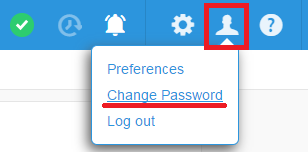
他のユーザーの場合は、[Settings]>[Users and Groups]>[User Management]の順にクリックして個々のユーザーを選択し、[More Actions]をクリックしてパスワードをリセットします。
UEMCLIを使用:
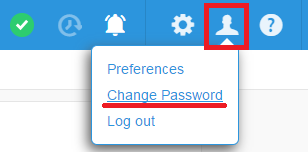
他のユーザーの場合は、[Settings]>[Users and Groups]>[User Management]の順にクリックして個々のユーザーを選択し、[More Actions]をクリックしてパスワードをリセットします。
UEMCLIを使用:
uemcli -u admin -p /user/account -id user_admin set -passwd -oldpasswd
サービス パスワードを変更する方法
前提条件:両方のストレージ プロセッサー(SP)がシステムに存在し、それらの起動モードが通常モードである必要があります。SPを削除した場合、またはSPが失敗した場合は、サービス パスワードを変更する前にSPを交換する必要があります。
Unisphereを使用:

サービス コマンドを使用:
UEMCLIを使用:

サービス コマンドを使用:
svc_service_password -s YourPassword
UEMCLIを使用:
uemcli -u admin -p /service/user set -passwd -oldpasswd
複数回ログインに失敗した後に、サービス アカウントのロックを解除する方法
メモ: このコマンドを実装するには、UnityアレイがOE 4.2.2.x以降を実行している必要があります。サービス パスワードがリセット/アンロックされない理由については、以下の「メモ」セクションを参照してください。
UEMCLIを使用:
サービス コマンドを使用:
注:この時点でサービス アカウントがロックされているため、この方法は別のSSHセッションがまだログインしている場合、またはIPMI経由でログインしている場合にのみ可能です。そうでない場合は、ログインできないため、IPMIは役に立ちません。
uemcli -no -d -u admin -p /user/account -id service set -locked no
サービス コマンドを使用:
注:この時点でサービス アカウントがロックされているため、この方法は別のSSHセッションがまだログインしている場合、またはIPMI経由でログインしている場合にのみ可能です。そうでない場合は、ログインできないため、IPMIは役に立ちません。
svc_service_password -u
Unityのサービス/管理者パスワードをリセットする方法(ハードウェア モデル)
メモ:
- Dell Unityシリーズは、システム管理者がSPのNMIボタンを使用してサービスパスワードと管理者パスワードの両方をリセットできるように設計されています。このオプションを使用すると、システム管理者は、Dellのリソースをオンサイトでスケジュールしなくても、パスワードを簡単にリセットできます。パスワードを忘れた場合、またはパスワードを紛失した場合は、システム管理者が以下のアクション プランに従うことが期待されます。
- これは、サービス パスワードを忘れた場合や不明な場合で、sshまたはIPMIにまだログインしていない場合の、パスワードをリセットする唯一の方法です(svc_service_password実行するための)。これにより、サービス パスワードと管理者パスワードの両方がデフォルトにリセットされます。
- SPが通常モードでもサービス モードでも実行されていない場合は、SPを停止し、このKBについてサポート担当者に連絡してください。
- サービス モードのSPは、通常モードにリカバリーする必要があります。手順1~3は、SPを通常モードにリカバリーする際に、サービス モードSPで一時的なサービス アカウント ログインを取得するために実行できます(例:svc_rescue_state -c; svc_shutdown -r)。
- サービス モードのSPでのNMIボタンを使用したパスワード リセットは永続的ではなく、SPの再起動後に変更は失われます。
- このシステムでSTIGが有効になっている場合は、続行する前に以下のメモのセクションを参照してください。
注:NMIリセットの手順を実行してもサービス パスワードおよび管理者パスワードがリセットされない場合の参照記事(000212222)
https://www.dell.com/support/kbdoc/000212222
--------------------------------------------------------------------------------------------------------------------------------------------------------
作業を開始する前に:
- SPステータスの確認:
通常モード: SPのFault LEDが点灯しない。
サービス モード: SPのFault LEDが1秒間隔でオレンジ色と青色で交互に点灯する。
- プライマリーSPの決定:
通常モードの場合、Unisphere GUIでユーザーにパスワードのリセットを求めるプロンプトを表示するには、プライマリーSPでNMIボタンを押す必要があります。
Unisphereで、[System]>[Service]>[Service Tasks]の順に移動して、ステータスが「Storage Processor X (Primary)」のSPを確認し、プライマリーSPであることを確認します。Unisphereにログインできない場合は、まずSPAで次の手順を実行し、手順1~4が失敗した場合は、SPBでもう一度試してください。
Unisphereで、[System]>[Service]>[Service Tasks]の順に移動して、ステータスが「Storage Processor X (Primary)」のSPを確認し、プライマリーSPであることを確認します。Unisphereにログインできない場合は、まずSPAで次の手順を実行し、手順1~4が失敗した場合は、SPBでもう一度試してください。
NMIボタンのパスワード リセット プロセス(Unity XT 480 (F)/680 (F)/880 (F)のガイダンスについては、次のメモ2を参照してください):
- プロセッサー エンクロージャの背面で、ストレージ プロセッサーのNMIボタンの位置を確認します。このボタンは小さな穴の中にあり、2つの三角形が互いを指しています(ガイダンスについては下の図を参照)。
- 薄い非金属のオブジェクトを使用して、このパスワード リセット ボタンを約3秒押したまま放すと、SPのFault LEDが2 HZで点滅し、5秒後に消灯します。LEDが消灯した後、次の手順に進みます。
- 注意!! リセット ボタンを10秒以上押すと、ストレージ プロセッサーがリセット(再起動)されます。
- 30分以内に同じSPで次のNMIリセットを試行しないでください。
- ブラウザーを使用してUnityアレイに接続し、管理IPに接続し、デフォルトの初期パスワード「Password123#」を使用してadminとしてログオンします。管理者パスワードとサービス パスワードの両方をリセットするように求めるプロンプトが表示されます。SSHを使用してパスワードをリセットする場合、serviceアカウントの初期デフォルト パスワードは「service」です。
- 管理者パスワードをデフォルトからユーザー指定のものに変更します。サービス アカウントのパスワードを管理者パスワードと異なるものに設定する場合は、このチェック ボックスをオフにします。
- ログイン時にパスワードのリセットを求めるプロンプトが表示されない場合は、非プライマリーSPのNMIボタンを押した可能性があります。最初の試行でパスワードのリセットを求めるプロンプトが表示されない場合にのみ、2番目のSPで手順1~4を繰り返します。
- 各SPで1回ずつログインを試行しても、パスワードのリセットを求めるプロンプトが表示されない場合は、サポート担当者に連絡し、このKB番号を提示してください。
|
Unity x00 (F)/x50 (F)およびUnity XT 380 (F)モデル
|
Unity XT 480 (F)/680 (F)/880 (F)モデル
|

|


重要メモ:これらのモデルの製造上の問題により、ハードウェア上の物理的な穴と内部のボード上のボタンが一致していません。ボタンが、穴から部分的にしかアクセスできない場合があります。次のセクションのガイダンス メモ(メモ - メモ2)を参照してください。
|
Unity VSAでサービス/管理パスワードをリセットする方法
メモ:これにはコンソール アクセス(VMware vSphere経由)が必要であり、再起動が必要になるため、この手順中に本番環境に影響が出ます。
- Unity VSAのvSphereコンソールへの接続
- Unity VSAを再起動します(svc_shutdown -rまたはUnisphere経由またはuemcliを使用)。
- [EMC Boot]画面が表示されるまで待ち、3秒以内にTabキーを押して起動メニューを編集します。
- 行の末尾(ブートローダーの)に「unityvsa_reset_admin_password」を追加し、Enterを押して起動します
- 起動/サービスの開始後、サービス ユーザーおよび管理者ユーザーのパスワードはデフォルトにリセットされます(それぞれservice/Password123#)
- 前述のステップは保存されず、1回だけ実行されるため、これ以上の再起動は必要ありません。
Additional Information
注1:STIGが有効で、サービス アカウントがロックされている場合、NMIボタンを押してもサービス パスワードがリセットされないという問題が存在します。
ユーザーが管理者パスワード(サービス アカウントのアンロックに必要)を覚えていない場合は、次の手順を実行します。
メモ2:モデルUnity XT 480 (F)/680 (F)/880 (F)でのNMIボタンの先端が部分的に隠れている場合のガイダンス ノート。
ベゼルとボタンの間に2 mmのエア ギャップがあるため、次の図に示すように、薄い非金属のオブジェクトを斜めに向けてボタンにアクセスすることもできます。

回避策は次のとおりです。
1.次のuemcliコマンドを使用して、まずサービス ユーザー アカウントのロックを解除します。
uemcli -no -d -u admin -p /user/account -id service set -locked no
2.次に、NMIボタンを押してパスワードをリセットします。
ユーザーが管理者パスワード(サービス アカウントのアンロックに必要)を覚えていない場合は、次の手順を実行します。
1.NMIボタンを押して、管理者パスワードをリセットします。
2.上記のuemcliコマンドを使用して、サービス アカウントをアンロックします。
3.NMIボタンをもう一度押すと、サービスおよび管理者のパスワードがリセットされます。
2.上記のuemcliコマンドを使用して、サービス アカウントをアンロックします。
3.NMIボタンをもう一度押すと、サービスおよび管理者のパスワードがリセットされます。
この問題は、今後のUnity OEバージョンで修正される予定です。
メモ2:モデルUnity XT 480 (F)/680 (F)/880 (F)でのNMIボタンの先端が部分的に隠れている場合のガイダンス ノート。
ベゼルとボタンの間に2 mmのエア ギャップがあるため、次の図に示すように、薄い非金属のオブジェクトを斜めに向けてボタンにアクセスすることもできます。

Article Properties
Affected Product
Dell EMC Unity Family
Product
Dell Unity 300, Dell EMC Unity 300F, Dell EMC Unity 350F, Dell EMC Unity XT 380, Dell EMC Unity XT 380F, Dell EMC Unity 400, Dell EMC Unity 400F, Dell EMC Unity 450F, Dell EMC Unity XT 480, Dell EMC Unity XT 480F, Dell EMC Unity 500
, Dell EMC Unity 500F, Dell EMC Unity 550F, Dell EMC Unity 600, Dell EMC Unity 600F, Dell EMC Unity 650F, Dell EMC Unity XT 680, Dell EMC Unity XT 680F, Dell EMC Unity XT 880, Dell EMC Unity XT 880F, Dell EMC Unity Family |Dell EMC Unity All Flash, Dell EMC Unity Family, Dell EMC Unity Hybrid
...
Last Published Date
20 Oct 2023
Version
8
Article Type
How To